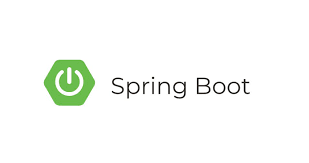
IDE에서 다운하기
- InteliJ, VScode, Eclipse 등 각각의 IDE의 web market같은 곳에서 다운이 가능하다.
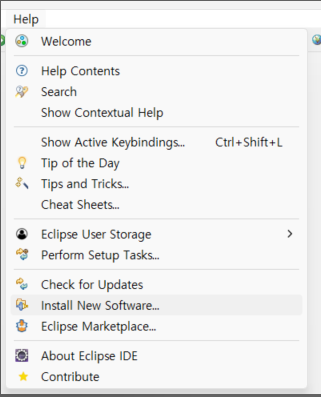
공식홈페이지에서 다운받기
- 공식 홈페이지에서 다운을 받을 수 있다. 이것도 전자정부 프레임워크처럼 압축을 이상한데에 풀면 안 된다.
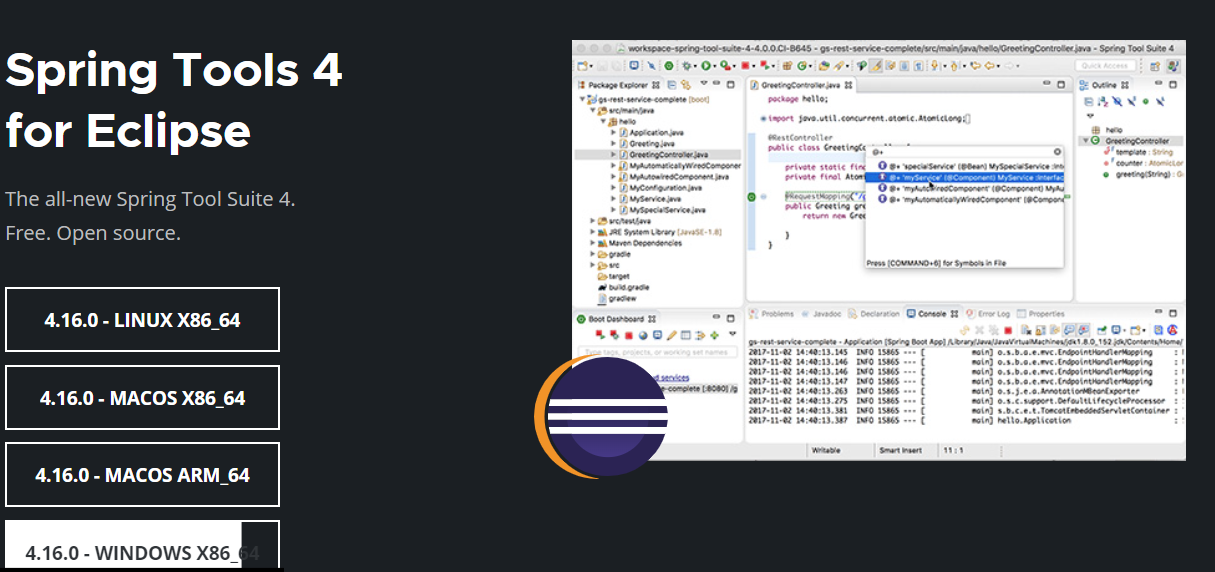
Boot를 쓰는 이유
- Spring을 사용할 때 환경설정이 매우 까다로웠다. dependency, root-context...등등 무엇보다 버젼이 가장 큰 문제였다. 하지만 그런 불편한 점은 이제 ㅂㅂ
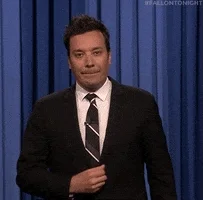
1. 버젼관리가 편해진다.
- Spring+Maven
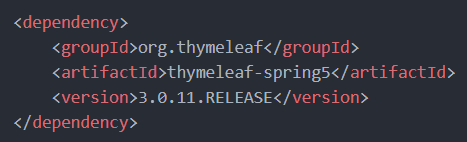
- Spring Boot + Gradle

버젼도 필요없을 뿐더러 (정확히 말하면 spring boot의 기본 설정이 알아서 버젼을 맞춰준다) 코드길이가 확 줄어 유지보수가 편리하다.
2. 서버, 배포 툴 내장.
- 톰캣이 내장되어 있어 서버 구동 시간이 절반 가까이 단축되고, 또 원래 서버를 배포할 때 와르 파일을 만들어야 하는데 내장 서블릿 컨테이너 덕분에 jar 파일로 간단 배포가 가능하다.
3. 기타 라이브러리 내장.
- 스프링 시큐리티, jpa, 테스트관련 의존성 등 다른 스프링 프레임워크 요소를 쉽게 사용 할 수가 있다.
Boot 설치
-
boot 또한 더블클릭을 하면 되지만 혹시나 모를 알집, 반디집의 오류로 설치가 안 되거나 설치가 되어도 실행이 안 되는 불상사를 막기위해 cmd창으로 설치하겠다.

java -jar jar파일 path -
설치가 완료가 되었다면
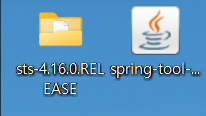 다음과 같은 폴더가 생기고 들어가면 초기화면은 다음과 같다.
다음과 같은 폴더가 생기고 들어가면 초기화면은 다음과 같다. -
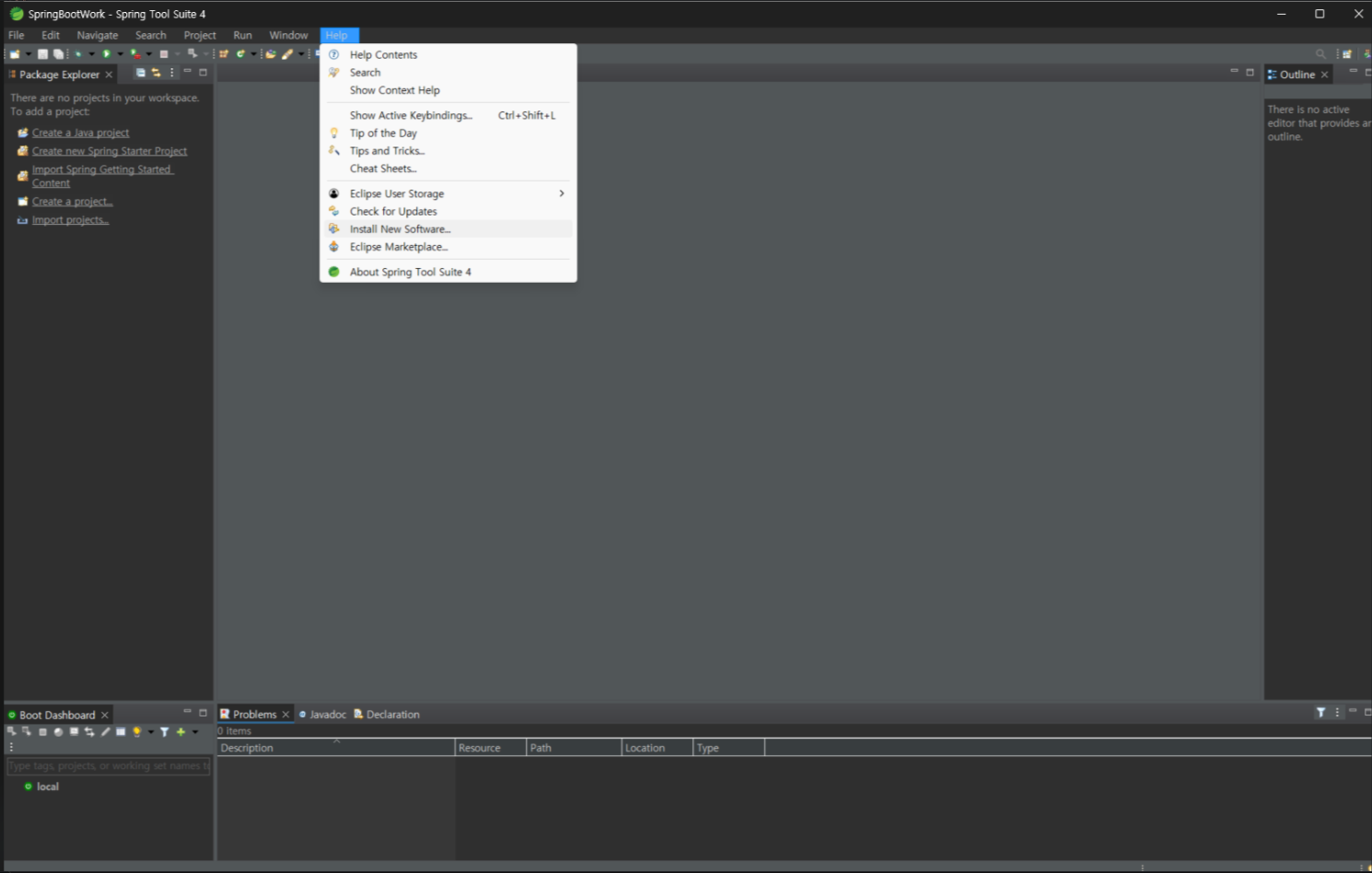 이제 필요한 것을 설치해보자
이제 필요한 것을 설치해보자
-
Java EE
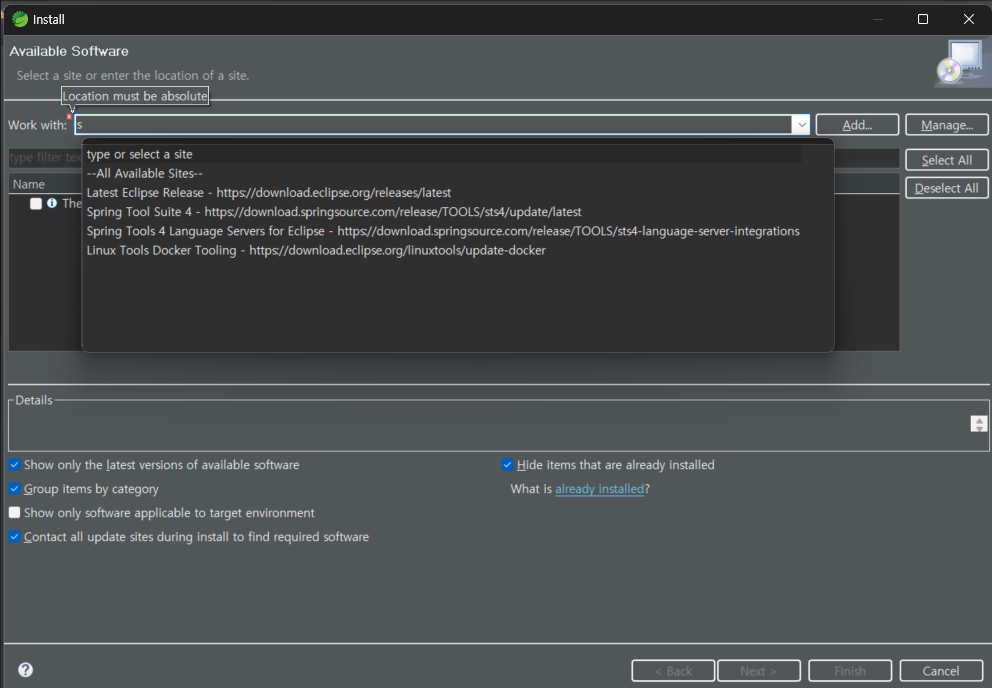
s를 치고 가장 먼저 나오는거 선택Latest Eclipse Release를 설치해준다. 그 안에서 필요한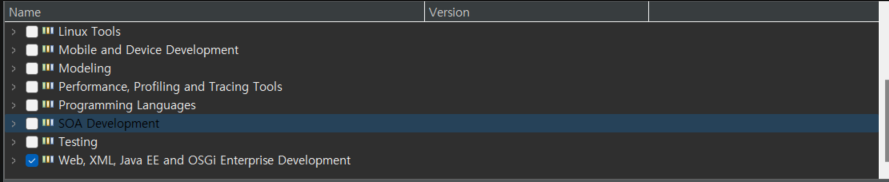 전부 선택하면 오래걸리니까 우리가 필요한 java ee를 받아주면 된다.
전부 선택하면 오래걸리니까 우리가 필요한 java ee를 받아주면 된다.
설치시작하면 약 5~10분정도 기다려야하고 얘가 알아서 알려주니까 차분히 기다리자.
spring boot에는 자바EE가 없는데 이게 없으면 jsp를 못 쓴다.
하지만 최근 트렌드는 안 jsp를 안 쓴다고 한다. html 에서 EL 식 비슷하게 쓰는 언어가 있어서 그걸 쓴다고 한다.
그래서 순수 백앤드는 servlet만 가지고 논다고 한다. 하지만 일단 우리는 공부하는 입장이니 일단 java ee를 받도록 하겠다. -
Data Source Explorer
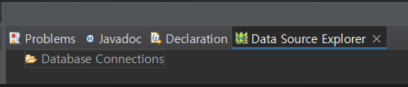
검색창에http://download.eclipse.org/releases/neon을 치면 나오는 database를 클릭하여 설치해주면 된다.
database를 클릭하여 설치해주면 된다.
Lombok 설치
- Spring과 동일하게 설치해주면 되고
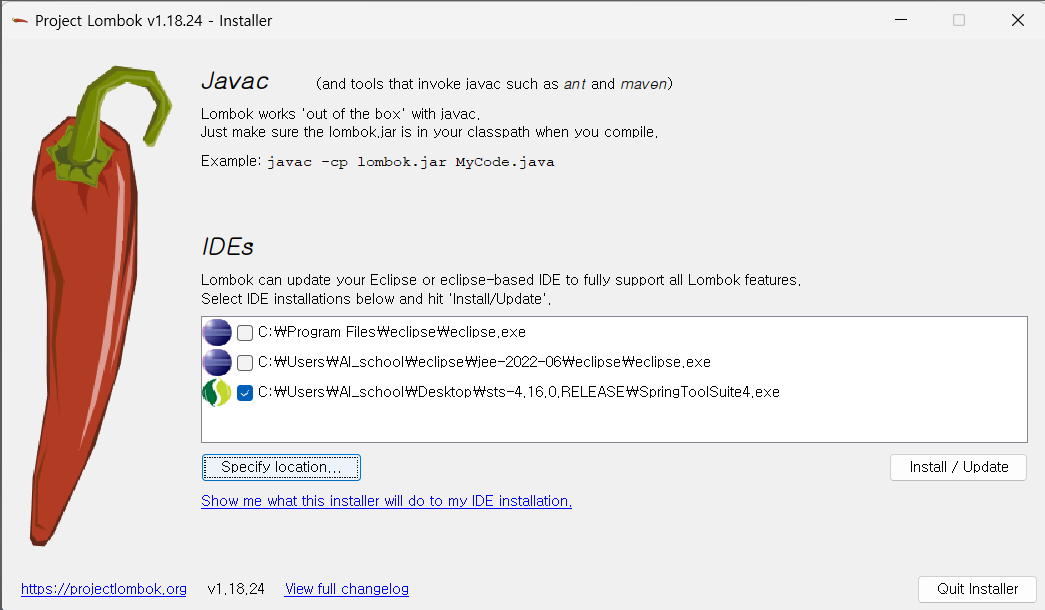 그리고 보통 관련 lib의 jar 파일은
그리고 보통 관련 lib의 jar 파일은 C:\eGovFrame-3.10.0\bin\jdk8u242-b08\bin해당 정부 프레임 워크에 한 큐에 담아서 관리하면 좋다.
perspective 설정
- 개발하기위한 최적을 환경을 맞춰주는 것을 perspective 라고 한다.
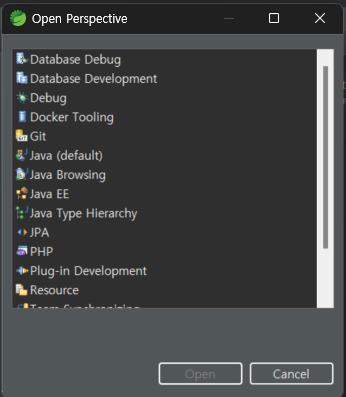
우리는 앞서 설치했던 java ee를 사용하겠다.
Spring boot 프로젝트 만들기
-
요거 2번째꺼 누르면 된다.
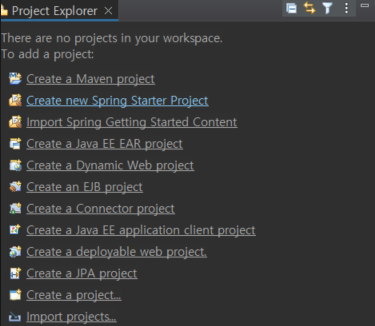
-
boot에서도 spring처럼 패키지를 3단계에 걸쳐서 만들어주면 된다.
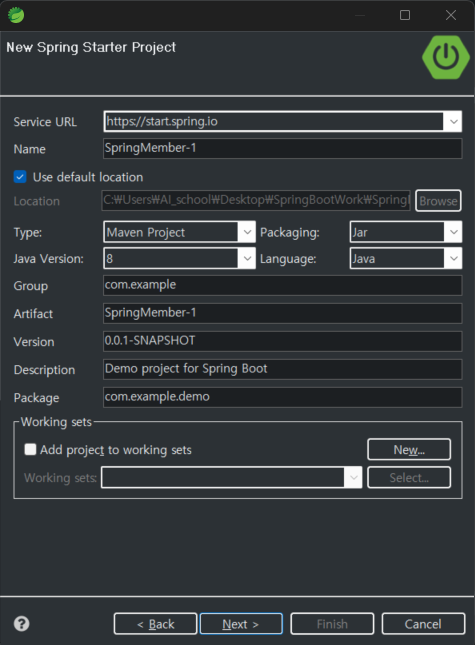
-
Spring Boot project는 홈페이지에서 간단한 클릭만으로도 project를 알아서 만들어주기도 하는데 우리가 직접 만들어보자.
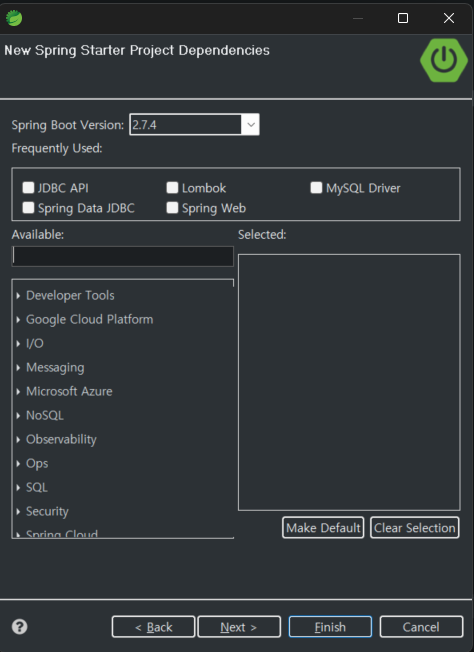 위의 체크박스 5개가 기본적으로 필요한 dependency들이다.
위의 체크박스 5개가 기본적으로 필요한 dependency들이다. -
자 밑에
pom.xml파일을 보면 spring과 다른점이 있는데 바로<version>이 없다는 것이다.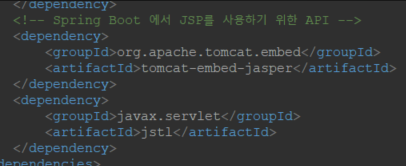
-
또한
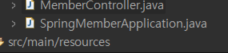 이
이 파일이름Application.java가 바로 이 Boot 프로젝트의 시작점이다. 이 파일은 수정해서도 삭제해서도 안된다.
Spring boot 페이지 들어가보기
-
기존에 Spring에서는
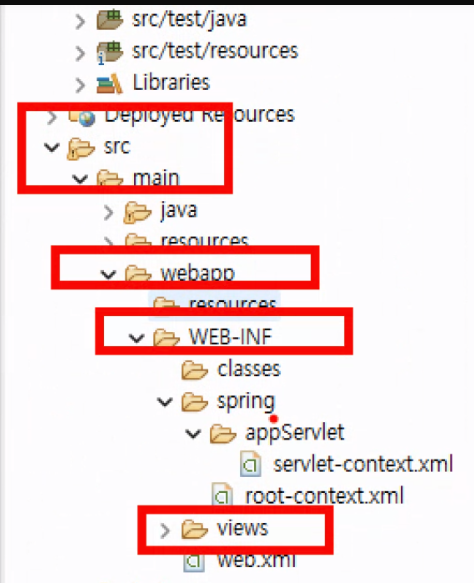 여기
여기 ../WEB-INF/view폴더에서 만들었다. 하지만 이WEB-INF폴더는 jsp를 위한 폴더였다. 그런데 boot는 지원을 안 하기에 없는거임 그래서 우리는 이걸 만들어 볼껀데 사실 굳이 안 만들어도 된다고 한다. -
그래서 그냥 아래처럼 치면 알아서 쫘라락 만들어준다.
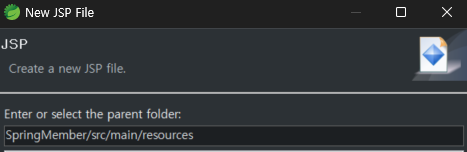
Spring boot 페이지 실행
- 자 이제 view를 만들었다면 실행을 해봐야하는데 여기서 제일 중요한게 나온다.
boot는 실행하기위해 특징으로 webserver를 내장하고 있는데
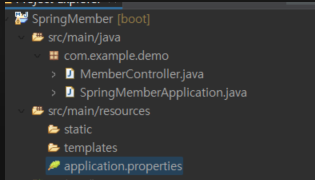 바로 여기에 다 있다.
바로 여기에 다 있다.
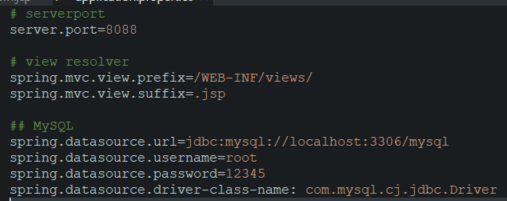
# serverport
server.port=8088
# view resolver
spring.mvc.view.prefix=/WEB-INF/views/
spring.mvc.view.suffix=.jsp
# MySQL
spring.datasource.url=본인 url
spring.datasource.username=본인 mySql id
spring.datasource.password=본인 mySql pw
spring.datasource.driver-class-name: com.mysql.cj.jdbc.Driver실행법
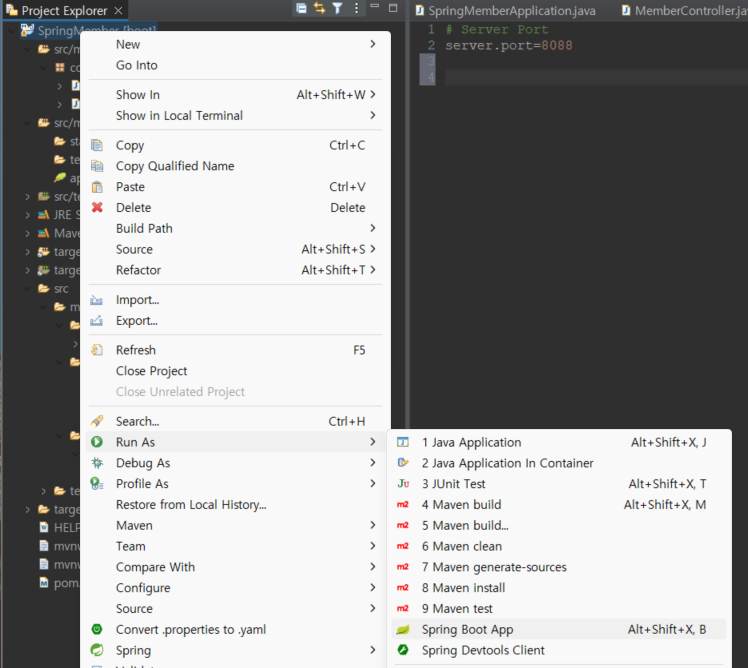 설정했다면 이걸 한번만 눌려주면 된다.
설정했다면 이걸 한번만 눌려주면 된다.
- 또한 boot는 서버 재실행이 없어서 위의
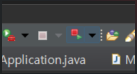 요 아이콘을 누르면 된다.
요 아이콘을 누르면 된다.
기타 error
- 우리반의 error코드를 전체적으로 돌아본 결과
error 안 되는 이유들 보통 path가 잘 못되거가-를_로 썼다거나 아니면 dependency가 없거나 이런 경우들이었다.
